एक्सेल में माउस का उपयोग किए बिना वर्कशीट का नाम कैसे बदलें?
आम तौर पर, एक्सेल में, हम शीट नाम को संशोधित करने के लिए माउस का उपयोग करके शीट नाम पर डबल-क्लिक कर सकते हैं, लेकिन, कभी-कभी, आप माउस का उपयोग किए बिना वर्कशीट पर काम करने के लिए बस कुछ शॉर्टकट कुंजियाँ चाहते हैं। इस मामले में, मैं आपके लिए वर्कशीट टैब का नाम बदलने के लिए कुछ शॉर्टकट कुंजियों के बारे में बात करूंगा।
कुछ शॉर्टकट कुंजियों द्वारा माउस का उपयोग किए बिना वर्कशीट का नाम बदलें
कुछ शॉर्टकट कुंजियों द्वारा माउस का उपयोग किए बिना वर्कशीट का नाम बदलें
निम्नलिखित शॉर्टकट कुंजियाँ आपको माउस का उपयोग किए बिना वर्कशीट का नाम बदलने में मदद कर सकती हैं, कृपया ऐसा करें:
1. सबसे पहले, पकड़ो ऑल्ट + एच कुंजियाँ एक साथ रखें, फिर कुंजियाँ छोड़ें, और फिर दबाएँ O और R कुंजियाँ क्रमानुसार, स्क्रीनशॉट देखें:
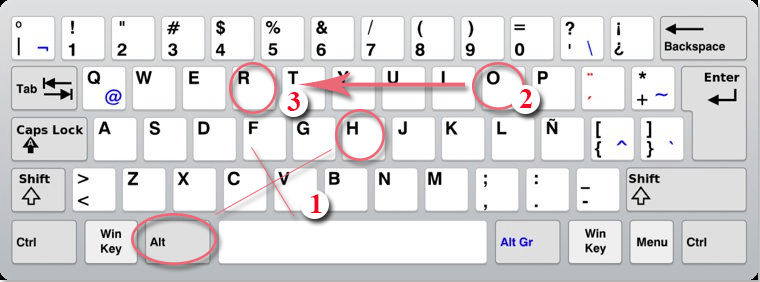
2. और सक्रिय शीट टैब चयनित है, आपको जो नया नाम चाहिए उसे टाइप करें, स्क्रीनशॉट देखें:
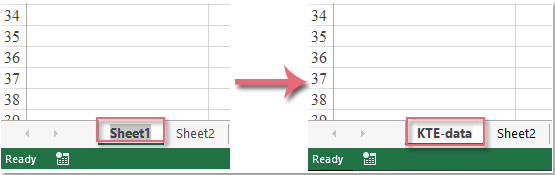
3। फिर दबायें दर्ज नाम ख़त्म करने की कुंजी.
सर्वोत्तम कार्यालय उत्पादकता उपकरण
एक्सेल के लिए कुटूल के साथ अपने एक्सेल कौशल को सुपरचार्ज करें, और पहले जैसी दक्षता का अनुभव करें। एक्सेल के लिए कुटूल उत्पादकता बढ़ाने और समय बचाने के लिए 300 से अधिक उन्नत सुविधाएँ प्रदान करता है। वह सुविधा प्राप्त करने के लिए यहां क्लिक करें जिसकी आपको सबसे अधिक आवश्यकता है...

ऑफिस टैब ऑफिस में टैब्ड इंटरफ़ेस लाता है, और आपके काम को बहुत आसान बनाता है
- Word, Excel, PowerPoint में टैब्ड संपादन और रीडिंग सक्षम करें, प्रकाशक, एक्सेस, विसियो और प्रोजेक्ट।
- नई विंडो के बजाय एक ही विंडो के नए टैब में एकाधिक दस्तावेज़ खोलें और बनाएं।
- आपकी उत्पादकता 50% बढ़ जाती है, और आपके लिए हर दिन सैकड़ों माउस क्लिक कम हो जाते हैं!

